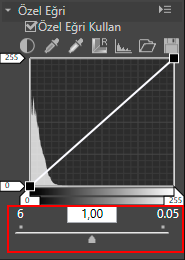- Ana Sayfa
- Picture Control Utility 2'nin Ayrıntılı İşlemleri
- Özel Picture Control Oluşturma/Düzenleme
- Özel Eğri Hakkında
Yazı tiplerinin boyutu
- K
- M
- B
Özel Eğri Hakkında
Ton eğrisinin dış hattı
[Özel Eğri], giriş (orijinal görüntü renkleri) ve çıkış (orijinal görüntünün renklerinin son görüntüde nasıl yeniden üretildiği) arasındaki ilişkiyi gösteren bir ton eğrisidir. Varsayılan ton eğrisi düz çizgi olarak ayarlanmıştır. Yani, görüntü girilmiş olan orijinal renklerle çıkarılır.
Giriş görüntü renkleri yatay eksene yerleştirilir. Gölge (bir görüntünün koyu bölümü) solda, vurgu (bir görüntünün parlak bölümü) sağda ve yarı ton ortada yansıtılır. Yatay eksende, en soldaki uç minimum değeri (0) ve en sağdaki uç maksimum değeri (255) gösterir. Minimum değer bir giriş görüntüsünün tamamen siyah olan alanını gösterir ve maksimum değer bir giriş görüntüsünün tamamen beyaz olan alanını gösterir.
Çıkış görüntüsü renkleri dikey eksene yerleştirilir. İzin verilen çıkarılacak minimum değer (0) alta ve izin verilen çıkarılacak maksimum değer (255) üste yerleştirilir.
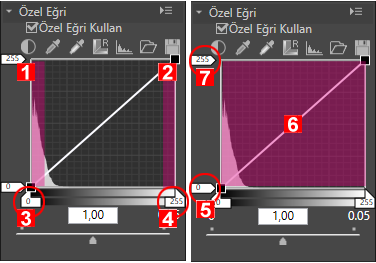
- Gölge
- Vurgu
- Giriş siyah noktası
- Giriş beyaz noktası
- Çıkış beyaz noktası
- Ton eğrisi
- Çıkış siyah noktası
[Özel Eğri] 0 ve 255 arasında bir giriş değeriyle temsil edilir; ancak, gerçekte 16 bit doğrulukta elde edilir, 65535 olarak işlenerek 255 ile sonuçlanır. Bu, 12 bit RAW görüntülerin görüntü kalitesini yeterince korumanızı sağlar.
Beyaz ve siyah noktalar
Ton eğrisinin dört köşesi beyaz ve siyah noktalar olarak gösterilir. Bir görüntünün siyah noktası en koyu renk tonunu (minimum değer) ve beyaz noktası en parlak renk tonunu (maksimum değer) gösterir. Hem giriş hem de çıkış değerleri için varsayılan siyah nokta 0 olarak ayarlanır. Gerçek giriş görüntüsünün (orijinal görüntü) en koyu renk tonu değeri 0'dan büyük olabilir. Siyah noktanın giriş değerini gerçek görüntünün en koyu renk tonuna değiştirme ton eğrisinin dik bir eğimine neden olarak, gölge doğruluğunu azaltmadan tüm görüntünün gelişmiş kontrastıyla sonuçlanır. Orijinal görüntü gerçekte maksimum değere eşdeğer renk tonunu içermiyorsa, gerçek görüntünün en parlak renk tonunu ayarlamak için beyaz nokta değerini azaltın.
İstenen etkiyi sağlamak için, girişte (yatay eksen) beyaz nokta ve siyah nokta düzeylerini belirtin ve çıkışta (dikey eksen) görüntünün en parlak ve en koyu bölümleri arasında gerçek kontrasta uyması için o düzeyleri değiştirin. Görüntünün en koyu renk tonu gerçekte tam siyahtan daha parlaksa, doğal bir renk tonu elde etmek için siyah noktanın çıkış düzeyini artırın.
Giriş düzeyi
Beyaz ve siyah noktaların giriş düzeylerini ayarlamak için aşağıdaki yöntemler kullanılabilir.
Otomatik kontrast ayarlama
 öğesini tıklatın.
öğesini tıklatın.
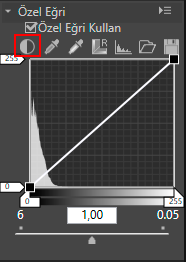 Beyaz ve siyah noktalar otomatik belirtilir. Görüntüdeki en parlak bölüm beyaza ve en koyu bölüm siyaha ayarlanır. Tonu yeniden dağıtın ve tüm görüntünün kontrastını ayarlayın.
Beyaz ve siyah noktalar otomatik belirtilir. Görüntüdeki en parlak bölüm beyaza ve en koyu bölüm siyaha ayarlanır. Tonu yeniden dağıtın ve tüm görüntünün kontrastını ayarlayın.
Kaydırıcılarla beyaz ve siyah noktaları ayarlama
- Yatay eksen kaydırıcısını yatay sürükleyin.
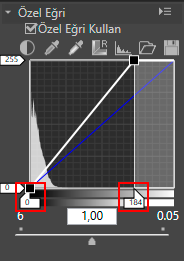 Bu kaydırıcı bir histograma beyaz ve siyah noktaları ayarlamak için kullanılır.Beyaz nokta giriş kaydırıcısını
Bu kaydırıcı bir histograma beyaz ve siyah noktaları ayarlamak için kullanılır.Beyaz nokta giriş kaydırıcısını ve siyah nokta giriş kaydırıcısını
ve siyah nokta giriş kaydırıcısını  yatay sürükleyin.Siyah nokta giriş kaydırıcısını
yatay sürükleyin.Siyah nokta giriş kaydırıcısını histogramda gösterilen en düşük giriş değerine ayarlama görüntünün en koyu bölümünün tonuyla eşleşen minimum çıkış değeriyle sonuçlanacaktır. Bu, bir ton eğrisinin, gölge ayrıntılarına zarar vermeden gelişmiş kontrastla sonuçlanan dik bir eğimini oluşturacaktır.Aynı şekilde, beyaz nokta giriş kaydırıcısını
histogramda gösterilen en düşük giriş değerine ayarlama görüntünün en koyu bölümünün tonuyla eşleşen minimum çıkış değeriyle sonuçlanacaktır. Bu, bir ton eğrisinin, gölge ayrıntılarına zarar vermeden gelişmiş kontrastla sonuçlanan dik bir eğimini oluşturacaktır.Aynı şekilde, beyaz nokta giriş kaydırıcısını histogramda gösterilen en yüksek giriş değerine ayarlama, görüntünün en parlak tonuyla eşleşen maksimum çıkış değeriyle sonuçlanacaktır. Bu, vurgu ayrıntılarına zarar vermeden kontrastı geliştirecektir.
histogramda gösterilen en yüksek giriş değerine ayarlama, görüntünün en parlak tonuyla eşleşen maksimum çıkış değeriyle sonuçlanacaktır. Bu, vurgu ayrıntılarına zarar vermeden kontrastı geliştirecektir.
Damla aracıyla görüntü örnekleme
- Bir görüntünün beyaz noktasını belirtmek için
 öğesini tıklatın veya bir görüntünün siyah noktasını belirtmek için
öğesini tıklatın veya bir görüntünün siyah noktasını belirtmek için  öğesini tıklatın.
öğesini tıklatın.
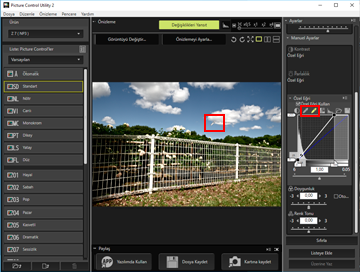 Beyaz ve siyah noktaları belirtmek için, örnekleme için gerçek görüntüyü de kullanabilirsiniz. Bu işlev, görüntünün ayrıntıları içinde en koyu bölümü seçmenizi sağlamak için ve siyah noktanın değerini belirtmek için kullanışlıdır. Bu, son görüntüde belirtilen siyah nokta değerinden daha koyu gereksiz ayrıntıları yok etmenizi sağlar. Ayrıca, son görüntüde önemli ayrıntıların en parlak bölümünü seçmenizi ve beyaz noktanın değeriyle eşlemenizi de sağlar.Beyaz noktayı belirtmek için
Beyaz ve siyah noktaları belirtmek için, örnekleme için gerçek görüntüyü de kullanabilirsiniz. Bu işlev, görüntünün ayrıntıları içinde en koyu bölümü seçmenizi sağlamak için ve siyah noktanın değerini belirtmek için kullanışlıdır. Bu, son görüntüde belirtilen siyah nokta değerinden daha koyu gereksiz ayrıntıları yok etmenizi sağlar. Ayrıca, son görüntüde önemli ayrıntıların en parlak bölümünü seçmenizi ve beyaz noktanın değeriyle eşlemenizi de sağlar.Beyaz noktayı belirtmek için öğesini tıklatın, imlecin damla aracına değiştiğini kontrol edin ve görüntünün en parlak bölümünü tıklatın.Aynı şekilde, siyah noktayı belirtmek için
öğesini tıklatın, imlecin damla aracına değiştiğini kontrol edin ve görüntünün en parlak bölümünü tıklatın.Aynı şekilde, siyah noktayı belirtmek için öğesini tıklatın, imlecin damla aracına değiştiğini kontrol edin ve görüntünün en koyu bölümünü tıklatın.
öğesini tıklatın, imlecin damla aracına değiştiğini kontrol edin ve görüntünün en koyu bölümünü tıklatın.
Çıkış düzeyi
Beyaz nokta ve siyah nokta çıkış düzeylerini belirtmek için, beyaz nokta çıkış kaydırıcısını  ve siyah nokta çıkış kaydırıcısını
ve siyah nokta çıkış kaydırıcısını  dikey sürükleyin.
dikey sürükleyin.
 ve siyah nokta çıkış kaydırıcısını
ve siyah nokta çıkış kaydırıcısını  dikey sürükleyin.
dikey sürükleyin.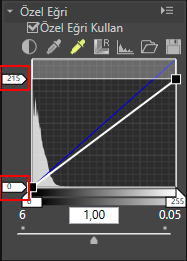
Ton eğrisi
Ton eğrisi, giriş (orijinal görüntü renkleri) ve çıkış (orijinal görüntü renklerinin son görüntüde nasıl yeniden üretildiği) arasında eğri ilişkisini gösterir. Ton eğrisini düzenleme, giriş ve çıkış değerlerini ayarlamanızı etkinleştirir. Varsayılan ton eğrisi düz çizgiye ayarlanır. Yani bu, görüntünün girilen orijinal renklerle çıkarıldığı anlamına gelir.
Ton eğrisini yeniden biçimlendirme, belirli bir ton aralığında parlaklık ve kontrastı ince ayarlamanızı sağlayarak giriş ve çıkış arasındaki ilişkileri değiştirir. Örneğin, belirli bir ton aralığında ton eğrisinin bir dik eğimini ayarlama geliştirilecek ilgili bölümün doğruluğunu artıracaktır. Ayrıca, çıkış değerini ayarlamak için ton eğrisini belirli bir ton aralığında giriş değerinden yüksek olacak şekilde değiştirme daha parlak bir tonla sonuçlanacaktır. Ayrıca, giriş değerini ayarlamak için ton eğrisini düşük bir çıkış değerine değiştirme daha koyu bir tonla sonuçlanacaktır.
Yeni bir ekleme noktası ekleyin
- Çizginin bir noktasını sürükleyin ve bir ekleme noktası ekleyin.
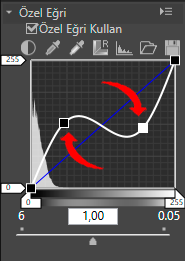 En fazla 20 ekleme noktası eklenebilir. Eklenen ekleme noktaları sürüklenerek yeniden taşınabilir.
En fazla 20 ekleme noktası eklenebilir. Eklenen ekleme noktaları sürüklenerek yeniden taşınabilir.
Bir ekleme noktasını silin
- Silinecek ekleme noktasını tıklatın ve ton eğrisinin dışına sürükleyin.
Bir ekleme noktasını silmek için "Sil" tuşunu da kullanabilirsiniz.
Bir ton eğrisini sıfırlayın
 öğesini tıklatın.
öğesini tıklatın.
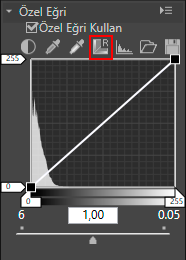 Ton eğrisi sıfırlanır ve varsayılan düz çizgiye döner.
Ton eğrisi sıfırlanır ve varsayılan düz çizgiye döner.
Gama düzeltmesi
Gama değerini değiştirmek için kaydırıcıyı yatay olarak sürükleyin. Kaydırıcıyı sola sürüklemek resmin yarı tonunu daha parlak, sağa sürüklemek yarı tonu daha koyu yapar.